Workspace – Không gian làm việc trong Photoshop
Sử dụng Photoshop bạn chắc hẳn đã quá quen thuộc với Workspace- không gian làm việc trong Photoshop. Nhưng đối với những người mới làm quen với Photoshop thì đây là khái niệm đầu tiên bạn nên biết.
Dưới đây, IHappy Bắc Ninh xin giới thiệu với các bạn những thông tin cơ bản về Workspace trong Photoshop. Cùng đi vào tìm hiểu nhé!
1.Không gian làm việc trong Photoshop- Workspace là gì?
- Workspace là không gian làm việc trong Photoshop. Nó bao gồm tất cả những công cụ, Panels, phím tắt,…
- Ta có thể tùy chỉnh, sắp xếp vị trí mọi thứ để phù hợp với nhu cầu công việc. Hoặc sử dụng những Workspace có sẵn của Photoshop.
2.Các thao tác với Workspace.
Chọn Workspace:
- Tất cả những Workspace hiện có đều ở trong menu Window > Workspace.
- Hoặc ở phần rút gọn bên góc phải của thanh Option.
Để sắp xếp vị trí Toolbox, Panels:
- Bạn có thể kéo thả đến vị trí bất kỳ.
- Nếu muốn đưa các hộp thoại vào sát 2 bên màn hình. Thì có thể kéo vào sát 2 phía cho đến khi hiện đường Line màu xanh dương báo hiệu vị trí thì thả chuột ra.
- Bạn cũng có thể nhóm các Panels lại thành từng nhóm. Và sắp xếp vị trí bằng cách kéo thả cho đến khi xuấy hiện đường Line xanh báo vị trí rồi thả chuột.
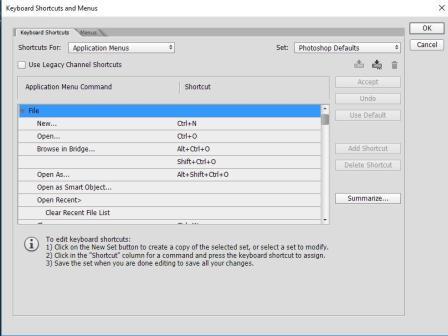
Tùy chỉnh phím tắt trong Photoshop
Thay đổi phím tắt trong Photoshop:
- Vào menu Edit > Keyboard Shortcuts… Hoặc vào menu Window > Workspace > Keyboard Shortcuts & Menus…
- Sau đó thay đổi phím tắt tùy ý trong hộp thoại Keyboard Shortcuts.
Chú ý:
Theo mình khuyên, các bạn không nên thay đổi phím tắt. Hãy cố gắng dùng những phím tắt mặc định của Photoshop. Vì:
- Khi dùng quen thao tác, khi đi bất cứ máy nào bạn cũng có thể dung phím tắt đó. Người khác sẽ hiểu đó là lệnh gì, cũng như ngược lại.
- Khi nghe ai đó nói phím tắt, các bạn tự liên tưởng ra được lệnh tương ứng để sử dụng.
Tùy chỉnh Menu:
- Các bạn vào menu Edit > Menus… Hoặc vào menu Window > Workspace > Keyboard Shortcuts & Menus… Sau đó có thể tùy chọn ẩn/ hiện lệnh nào đó trên Menu bằng cách: Click vào icon hình con mắt của menu tương ứng.
- Hoặc bạn cũng có thể tô màu cho lệnh trong Menu để dễ phân biệt và gây chú ý hơn bằng cách: Click vào cột Color phía bên phải icon con mắt.
Sau khi tô màu cho lệnh vào Menu, khi vào Menu chúng ta sẽ thấy có những màu sắc khá đẹp mắt và gây chú ý.
Lưu ý:
Với Photoshop:
- Những Menu có dấu ba chấm ở phía sau nghĩa là: Lệnh này cho phép chúng ta tùy chỉnh thông số ở cửa sổ tùy chỉnh.
- Còn những lệnh không có dấu ba chấm phía sau thì sẽ thực hiện luôn mà không hiện cửa sổ tùy chỉnh.
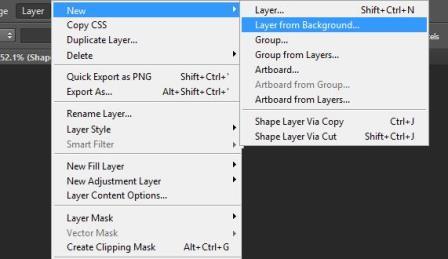
Lệnh cho phép tùy chỉnh trong Photoshop
Các thao tác sau khi thao tác trên Workspace:
- Sau khi đã sắp xếp Workspace theo đúng nhu cầu sử dụng. Để lưu Workspace, các bạn vào menu Window > Workspace > New workspace… Và đặt tên tùy ý.
- Để đưa Workspace về mặc định. Vào menu Window > Workspace > Reset “tên Workspace”
- Để xóa Workspace, vào menu Window > Workspace > Delete Workspace.
Khi mở cùng lúc nhiều cửa sổ làm việc, bạn có thể chọn những cách hiện thị cửa sổ làm việc khác nhau:
- Trong menu Window > Arrange.
- Hoặc chọn Consolidate All to Tabs.
Nếu muốn đưa tất cả các cửa sổ làm việc về lại dạng Tab bar như cũ.
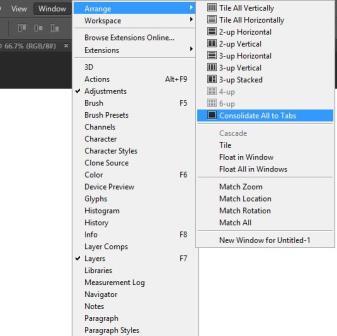
Đưa cửa sổ về dạng Tab bar cũ
3.Thể hiện vùng nhìn của hình ảnh.
Photoshop cho phép ta phóng to, thu nhỏ vùng nhìn của màn hình. Tỉ lệ phần trăm vùng nhìn được thể hiện trên thanh tiêu đề (title bar). Và thanh trạng thái (status bar) của cửa sổ hình ảnh.
![]()
Tỷ lệ % vùng nhìn ảnh
Phóng to:
Ta có thể phóng to vùng nhìn của hình ảnh bằng những cách sau:
- Sử dụng công cụ Zoom (z) hình kính lúp trên thanh công cụ. Chọn Zoom In (hình icon kính lúp có dấu cộng) trên thanh Option. Click hoặc kéo rê lên vùng hình ảnh cần phóng to.
- Nhấn Ctrl + dấu cộng.
- Nhấn Ctrl + Space bar + click chuột hoặc kéo rê chuột vào vùng cần phóng to.
![]()
Phóng to hình ảnh
Lưu ý:
Riêng đối với máy Mac: Khi nhấn cmd + Spacebar sẽ mở chức năng Search mặc định của Mac. Nên thao tác này chúng ta phải nhấn ngược lại, nhấn Spacebar + Cmd nghĩa là nhấn phím Spacebar trước rồi giữ à nhấn thêm Cmd.
Thu nhỏ:
Ta có thể thu nhỏ vùng nhìn của hình ảnh bằng những cách sau:
- Sử dụng công cụ Zoom (z) hình kính lúp trên thanh công cụ. Chọn Zoom Out (hình iocon kính lúp có dấu trừ) trên thanh Option. Click hoặc kéo rê lên vùng hình ảnh cần phóng to.
- Nhấn Ctrl + dấu trừ.
- Nhấn Alt + Space bar + click chuột hoặc kéo rê chuột vào vùng cần thu nhỏ.
![]()
Thu nhỏ hình ảnh
Trượt hình ảnh đến những vị trí khác nhau:
Khi phóng to hình ảnh lên, chúng ta có thể trượt hình ảnh đến những vị trí khác nhau để thao tác bằng những cách sau:
- Sử dụng công cụ Hand (hình bàn tay) trên thanh công cụ (phím tắt H). Click và kéo rê chuột để thay đổi vùng nhìn.
- Nhấn Spacebar + kéo rê chuột để thay đổi vùng nhìn.
Các vùng nhìn chuẩn:
Mở hình ảnh ở tỷ lệ 100%: nhấn Ctrl + số 1.
- Với vùng nhìn chuẩn 100% này, các bạn nên sử dụng để kiểm tra file trước khi in. Hoặc trước khi giao cho khách hàng.
- Khi hình ảnh hiện thị ở 100% bị lỗi, thì khi in ra chắc chắn sẽ bị lỗi. Hoặc nếu hình ảnh chất lượng kém, hiển thị ở 100% bị bể hình. Thì in ra chắc chắn sẽ bị nhòe.
Hiển thị hình ảnh trên toàn bộ cửa sổ: nhấn Ctrl + số 0. Hoặc double Click vào công cụ Hand (hình bàn tay) trên thanh công cụ. Vùng nhìn này cho ta nhìn tổng quát hình ảnh tại không gian làm việc trong Photoshop.
3 chế độ hiển thị (Screen mode):
Photoshop cho phép ta thay đổi chế độ hiển thị để mở rộng thêm vùng làm việc.
- Standard Mode: Hiển thị đầy đủ các thanh công cụ, thanh Option, các Panels,… Thanh công cụ Panels ở 2 bên màn hình không đè vào hình ảnh.
- Fullscreen Mode with Menu bar: Thu gọn các thanh tùy chọn lại để mở rộng các vùng hình ảnh hơn. Lúc này cả thanh công cụ và Panels ở 2 bên màn hình đè lên hình ảnh.
- Fullscreen Mode: chỉ hiện thì hình toàn màn hình.
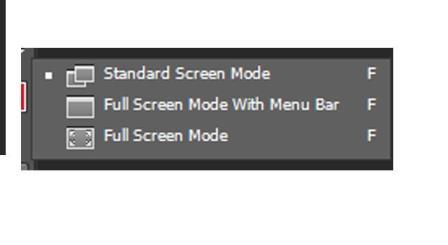
Các chế độ hiển thị
Thay đổi chế độ hiển thị:
- Nhấn phím F nhiều lần để thay đổi các chế độ.
- Nhấn vào nút cuối cùng của thanh công cụ để chuyển đổi.
Trên đây, chúng tôi vừa chia sẻ với các bạn về Workspace- không gian làm việc trong Photoshop. Các bạn cũng có thể xem các bài viết khác về Photoshop trên website của tôi. Và tham khảo các khóa học Facebook Marketing với nhiều ưu đãi lớn. Chúc bạn thành công!








Lorem ipsum dolor sit amet, consectetuer adipiscing elit, sed diam nonummy nibh euismod tincidunt ut laoreet dolore magna aliquam erat volutpat.
Đăng ký học Nhận tư vấnBài viết liên quan
Trung tâm đào tạo AutoCad 2d -3d ở đâu Bắc Ninh chất lượng
Trung tâm đào tạo AutoCad 2d -3d ở đâu Bắc Ninh tốt bạn có biết...
Th3
📣 XỬ PHẠT HÀNH VI TRỐN THUẾ LIÊN QUAN TỚI HÓA ĐƠN
Hành vi sai phạm hóa đơn xác định là trốn thuế 📌 Không lập hóa...
Th11
Tìm hiểu về Khóa học Tin học Văn phòng
Tại sao nên học Tin học Văn phòng? Trong thời đại số hóa, kỹ năng...
Th12
Đào tạo tin học VP cho người mới bắt đầu ở Yên Phong Bắc Ninh
Nếu bạn đang sống ở Yên Phong, Bắc Ninh hoặc Bắc Giang và muốn nâng...
Th5
Khóa AutoCad cho doanh nghiệp ở Bắc Ninh chất lượng
Hiện nay có rất nhiều doanh nghiệp đã để ý bồi dưỡng nghiệp vụ cho...
Th4
Google chính thức “khai tử” Assistant thay thế bằng Gemini
Google Assistant sẽ sớm biến mất khỏi hầu hết các thiết bị di động, nhường...
Th3
Khóa học tin học văn phòng dành cho Doanh Nghiệp ở Quế Võ
Đáp ứng trước nhu cầu chuyên môn hóa ngày càng cao trong môi trường công...
Th7
Hướng dẫn cách ghép mặt trong Photoshop
Hướng dẫn cách ghép mặt trong Photoshop dễ như ăn kẹo Thủ thuật cách ghép...
Th4
Dậy kèm chạy quảng cáo facebook ở Bắc Ninh
Trung tâm chuyên Công Nghệ Thông Tin nhận “Dậy kèm chạy quảng cáo facebook ở...
Th11